Stapel anzeigen
Mit dem Tool Stapel anzeigen (Show Stackup) können Sie den in Creo EZ Tolerance Analysis definierten Stapel problemlos visualisieren. Das Tool zeigt die Stapelkomponenten an den durch den Stapel definierten Positionen an. Dies ist nützlich, wenn Sie Stellen visualisieren, an denen ein Spalt zwischen Komponenten in der Baugruppe geschlossen wurde (Details finden Sie unter Schließen der Baugruppe), oder wenn Sie die Auswirkungen visualisieren, die das Festlegen von "Verschiebung der Baugruppe" (Assembly Shift) auf "Maximieren" (Maximize) oder "Minimieren" (Minimize) hat.
Das Tool Stapel anzeigen (Show Stackup) ist für einen Stapel mit fehlgeschlagener Referenz nicht verfügbar.
1. Wählen Sie auf der Registerkarte EZ Tolerance (EZ Tolerance) die Option Stapeltabelle (Stackup Table) aus, um die Tabelle Zusammenfassung der 1D-Toleranzstapel (Summary of 1D Tolerance Stackups) zu öffnen. Klicken Sie auf  , um die Tabelle Stapel-Details (Stackup Details) für einen bestimmten Stapel zu öffnen.
, um die Tabelle Stapel-Details (Stackup Details) für einen bestimmten Stapel zu öffnen.
 , um die Tabelle Stapel-Details (Stackup Details) für einen bestimmten Stapel zu öffnen.
, um die Tabelle Stapel-Details (Stackup Details) für einen bestimmten Stapel zu öffnen.Das Tool Stapel anzeigen (Show Stackup) ist nicht in der Tabelle Zusammenfassung der 1D-Toleranzstapel (Summary of 1D Tolerance Stackups) verfügbar. Die Tabelle muss die Details eines Stapels anzeigen. |
2. Klicken Sie in der Tabelle Stapel-Details (Stackup Details) auf  . Die Stapeltabelle wird geschlossen, und das Dialogfenster Stapel anzeigen (Show Stackup) wird geöffnet.
. Die Stapeltabelle wird geschlossen, und das Dialogfenster Stapel anzeigen (Show Stackup) wird geöffnet.
 . Die Stapeltabelle wird geschlossen, und das Dialogfenster Stapel anzeigen (Show Stackup) wird geöffnet.
. Die Stapeltabelle wird geschlossen, und das Dialogfenster Stapel anzeigen (Show Stackup) wird geöffnet.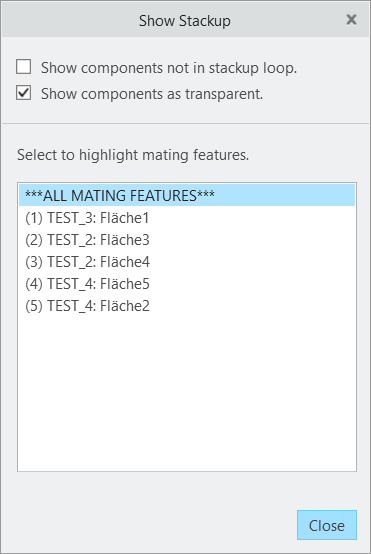
3. Die Komponenten, die Teil der Stapelschleife sind, werden an ihren durch den Stapel definierten Positionen angezeigt.
Mit dem Tool Stapel anzeigen (Show Stackup) werden die Teile entsprechend der Definition der gegengerichteten KEs positioniert. Dies schließt den gesamten Versatz ein, der zwischen Komponenten definiert wurde. Die Verschiebung der Baugruppe wird genau dargestellt, indem die beiden Komponenten zentriert werden (wenn "Verschiebung der Baugruppe" (Assembly Shift) auf "Schwebend" (Float) oder "Zentriert" (Center) festgelegt ist) oder auf eine Seite oder die andere verschoben werden (wenn die Option auf "Maximieren" (Maximize) oder "Minimieren" (Minimize) festgelegt ist). |
4. Alle Komponenten, die nicht in der Stapelschleife enthalten sind, werden standardmäßig ausgeblendet. Klicken Sie auf das Kontrollkästchen neben Komponenten, die sich nicht in der Stapel-Schleife befinden, anzeigen (Show components not in Stackup loop), um die Anzeige dieser Komponenten zu aktivieren.
5. Alle nicht ausgeblendeten Komponenten werden transparent dargestellt. Aktivieren Sie das Kontrollkästchen neben Show components as transparent, um die transparente Anzeige zu deaktivieren und die Komponenten entsprechend der Einstellung der Modelldarstellung anzuzeigen.
6. In der Liste unten im Dialogfenster Stapel anzeigen (Show Stackup) werden alle gegengerichteten KEs für die Komponenten aufgeführt, die Teil des Stapels sind. Das Format lautet:
<COMPONENT NAME>:<FEATURE NAME>.
Wählen Sie eine beliebige Zeile aus, um das betreffende gegengerichtete KE hervorzuheben.
Die erste Zeile in der Liste hebt alle gegengerichteten KEs im Stapel hervor. Jede nachfolgende Zeile hebt nur das einzelne aufgeführte KE hervor. |
Die erste Zeile unterhalb der Zeile ***ALL MATING FEATURES*** entspricht dem Start-KE des Stapels. Die letzte Zeile in der Liste entspricht dem Ende-KE des Stapels. |
7. Klicken Sie auf Schließen (Close), um das Dialogfenster Stapel anzeigen (Show Stackup) zu schließen und wieder die regulären Baugruppenpositionen und die reguläre Darstellung für die Komponenten zu verwenden.